といった悩みを解決します。
・Microsoft Teams(チームス)自動起動を無効にする方法
・起動をオフにする具体的な方法(簡単)
・自動起動がオフになって好きな時にTeamsを利用しよう!
本日は、 Microsoft Teams(チームス)自動起動を無効にする方法を解説します。
テレワークが普及した現在、仕事でオンラインツールを利用する機会が増えましたよね?
そんな便利なツールの一つであるMicrosoft Teamsが突然勝手に起動するようになり、困っていたりしませんか?ん?なぜ勝手に立ち上がってくるんだ・・・?
そんな時に自動起動をオフにする方法をお伝えしますので、ぜひ参考にしてみてください。
【宣伝】【ビジネス、情報収集、知識の蓄積が加速する電子書籍配信サービス!】
これまでkindle unlimitedの電子書籍サービスで300冊以上読了してきた私が
自信をもっておすすめします!パソコン系の実用書、専門書も多数配信中です(=゚ω゚)ノ
「Kindle Unlimited 」アマゾンが提供する月額980円で
約130万冊以上の本やマンガ、雑誌を読むことができる月額サービスです。
仮に書籍・雑誌を紙で購入すると1冊500~1,500円くらいはするので
月に2冊以上読む方であれば簡単にもとが取れてしまうのでおすすめです。
→ 電子書籍読み放題サービス「kindle unlimited」読書を楽しもう!
Contents
Microsoft Teams(チームス)自動起動を無効にする手順を解説
Microsoft Teams(チームス)は設定から簡単に自動起動をオフにできます!
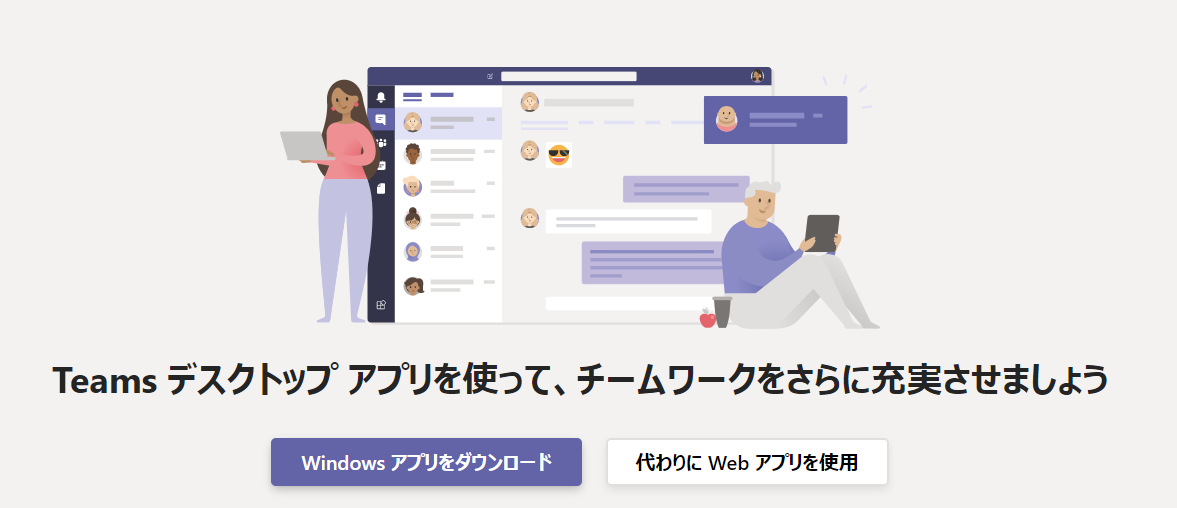
Teamsの自動起動は確かに便利ですが、毎回パソコンを立ち上げていつもTeamsを利用するわけではないと思います。自動起動しない設定にしておけば、必要な時にだけTeamsを使えます。
実際にこれから解説します手順をみてもらえたらピンとくると思います。
起動をオフにする具体的な方法(簡単)
①パソコン右下の常駐トレイにある「Teams」アイコンを右クリックして「設定」→「Teamsを自動的に起動しない」を選びます。
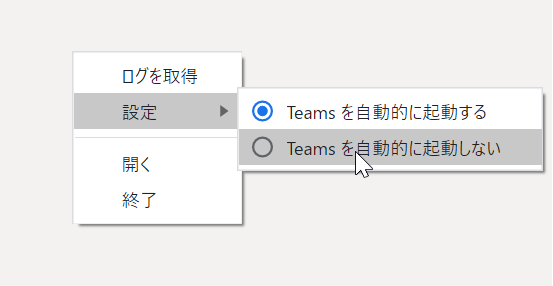
これで次回からパソコンを立ち上げた時にTeamsが自動的に起動しなくなります。
Teamsを起動したい際には、パソコン左下にあるウインドウボタンからずらっと並んでいるアプリから「Microsoft Teams」を選べば起動します。Teamsがパソコン右下の場所にアイコンがない場合は、一度Teamsを起動しましょう。
ちなみに突然Teamsが立ち上がってくるようになった原因と理由も解説
いくつかパターンがありますが、一番多いには、Office365をMicrosoft365へ入れ替えた際に付属としてTeamsが自動的にインストールされており、初期設定が自動的に立ち上がってくる設定となっている場合が多いです。私もこれでした。
あと多いのは、Teamsアプリのアップデートにより設定が自動的に立ち上がってくる形にアップデートされた場合ですね。
どちらにしろ、上記の手順にて解決しますので、ご安心ください。
あとがき
本日は、 Microsoft Teams(チームス)自動起動を無効にする方法を解説しました。
オンラインツールを利用する機会が多くなりましたが、Teamsの自動起動をオフにしたい方はぜひご参考にしてみてください。
このブログでは、kindleに関する情報、ブログ運営やフリーソフトの活用方法、パソコントラブルなどで役立つ情報をお届けしていますのでぜひぜひご参考にしてもらえたらと思います。
Teamsをもっと使いこなしたいあなたへ・・・。















